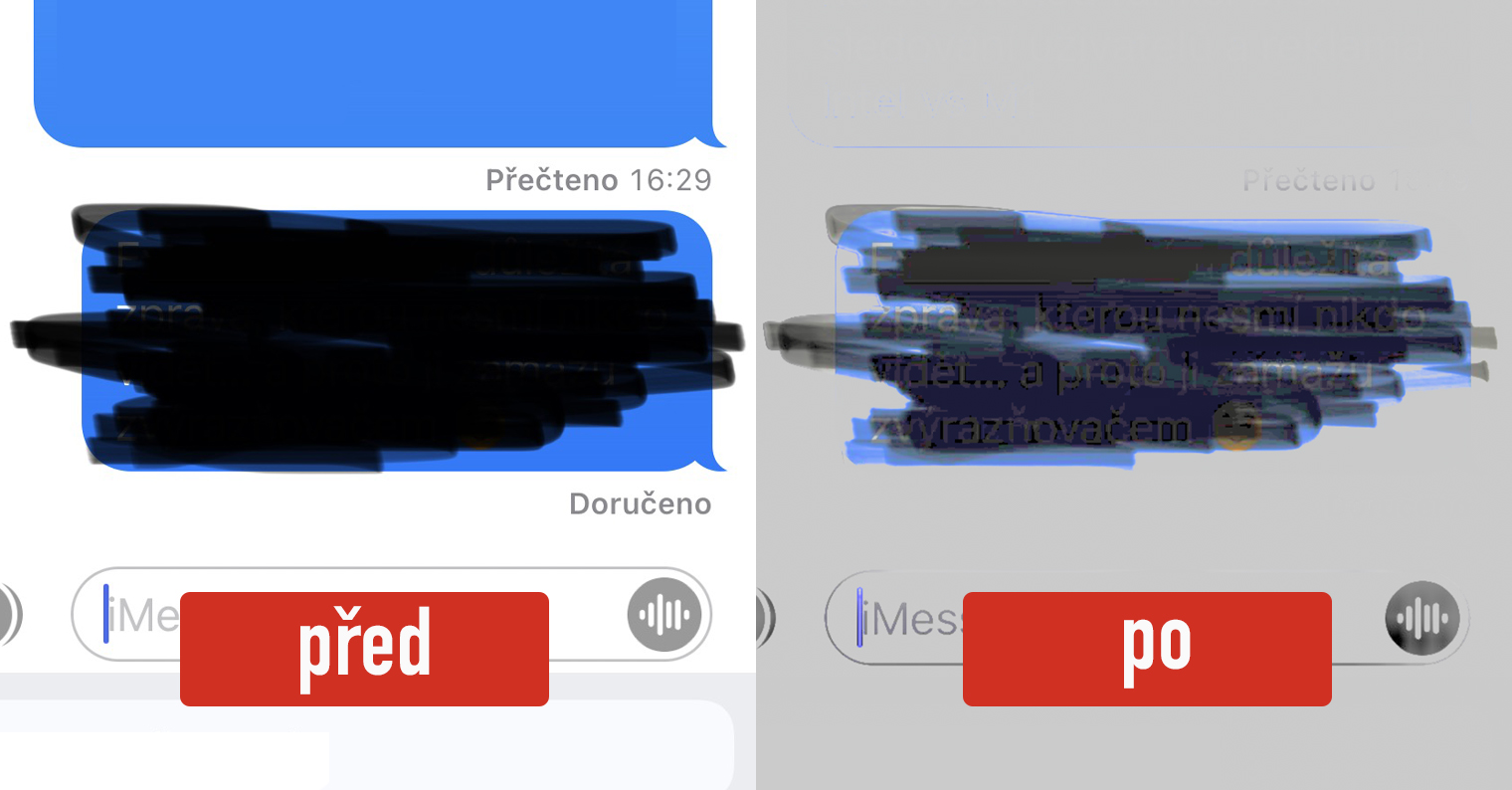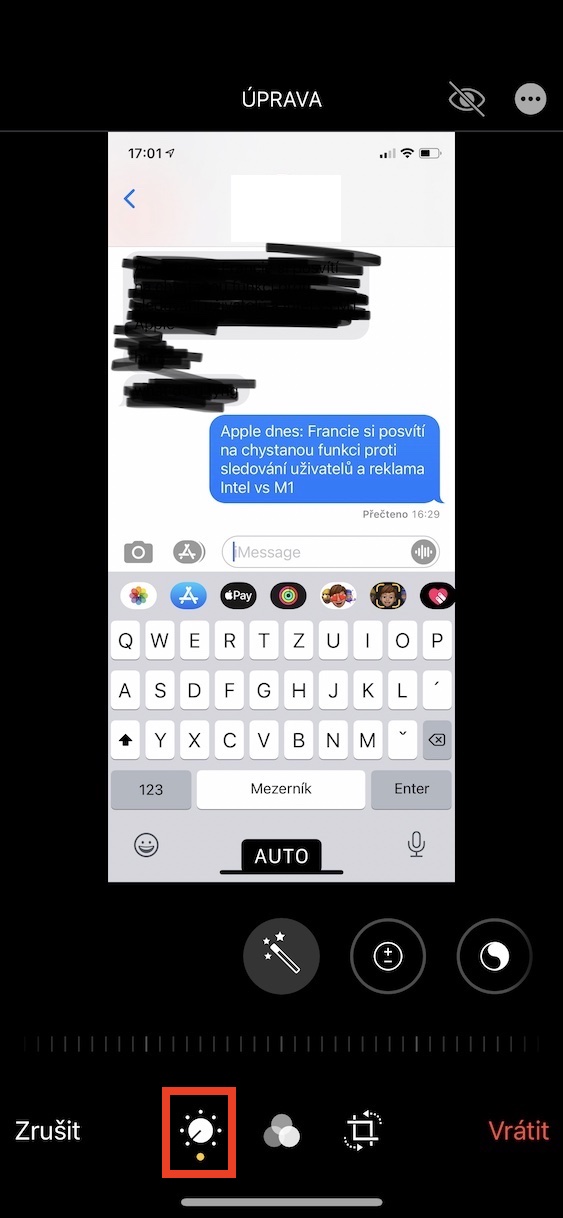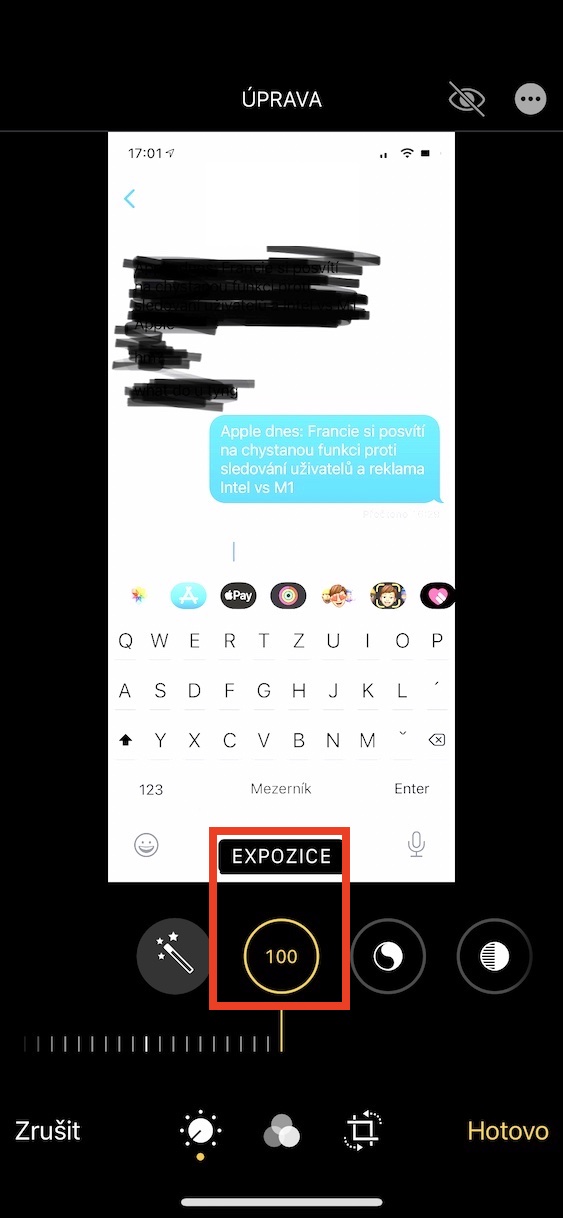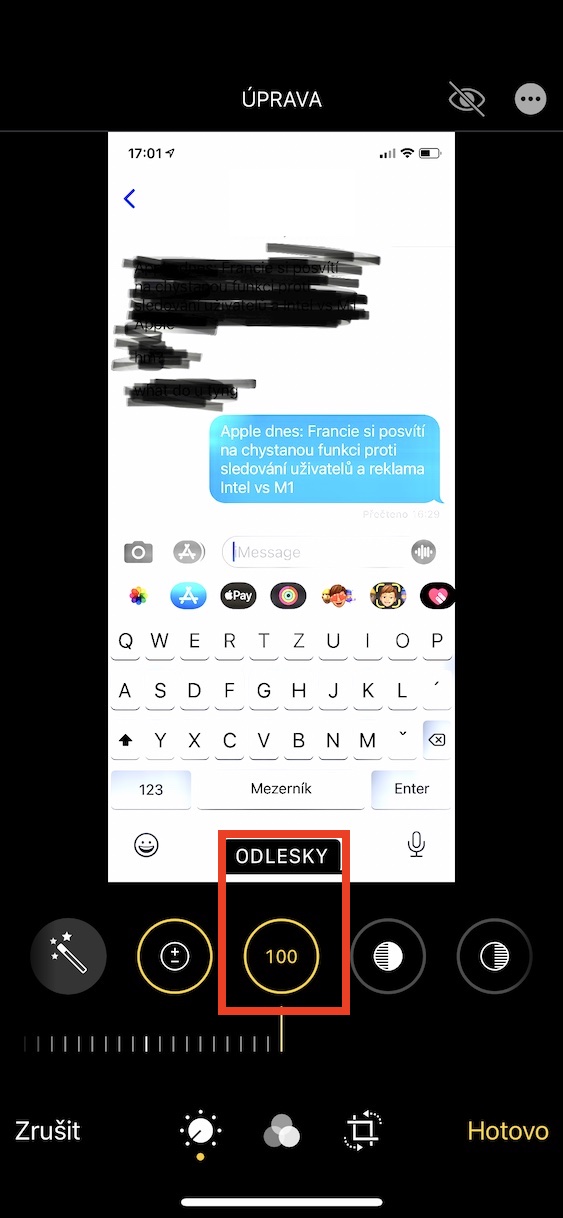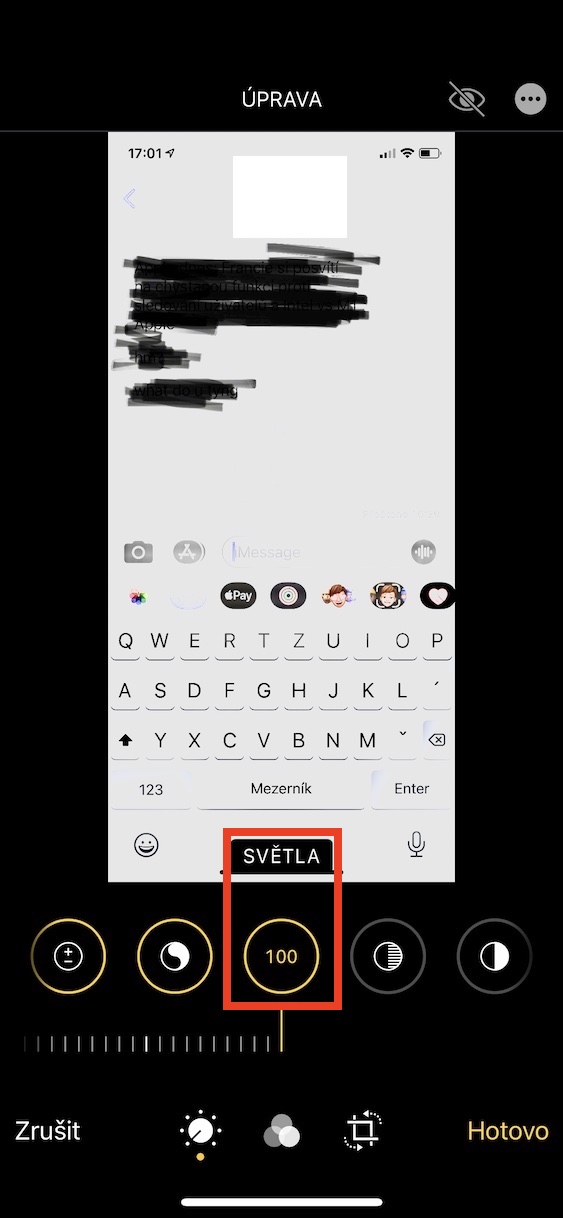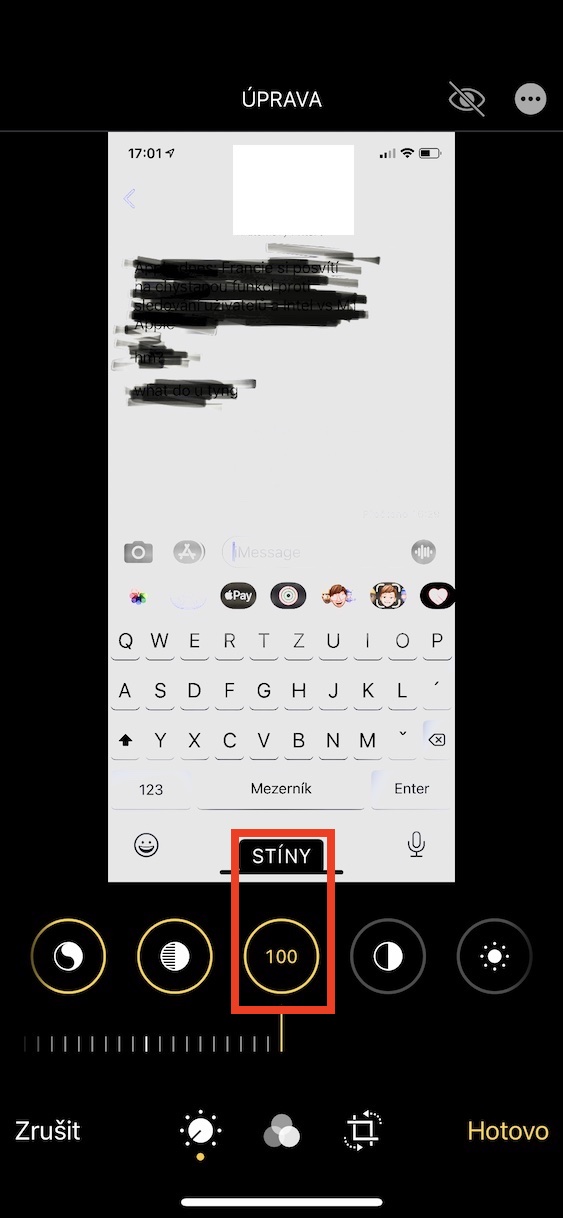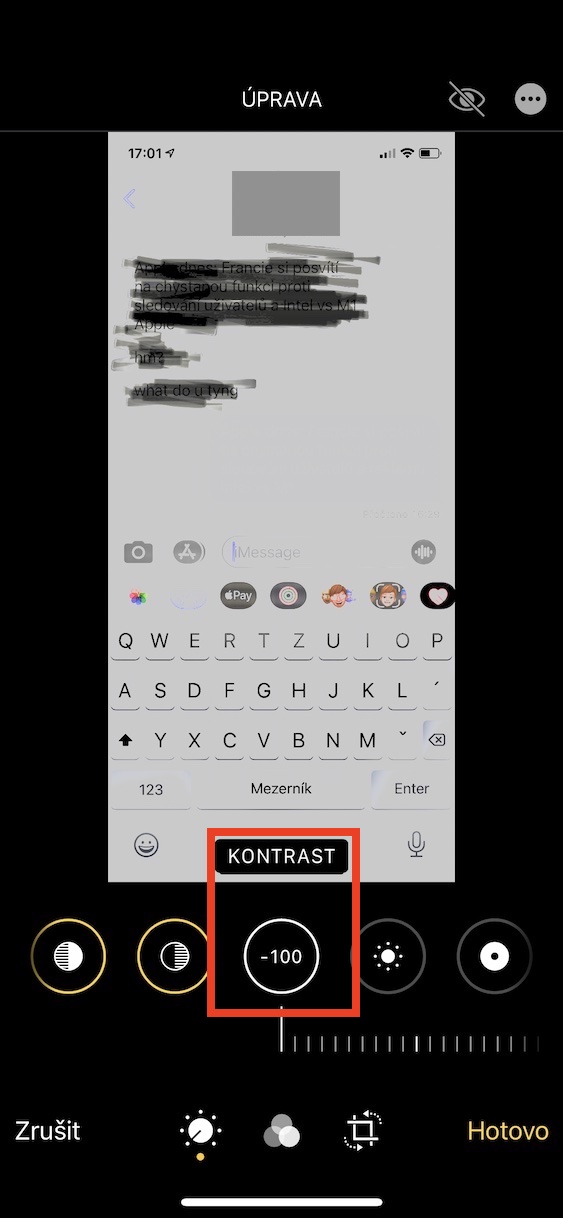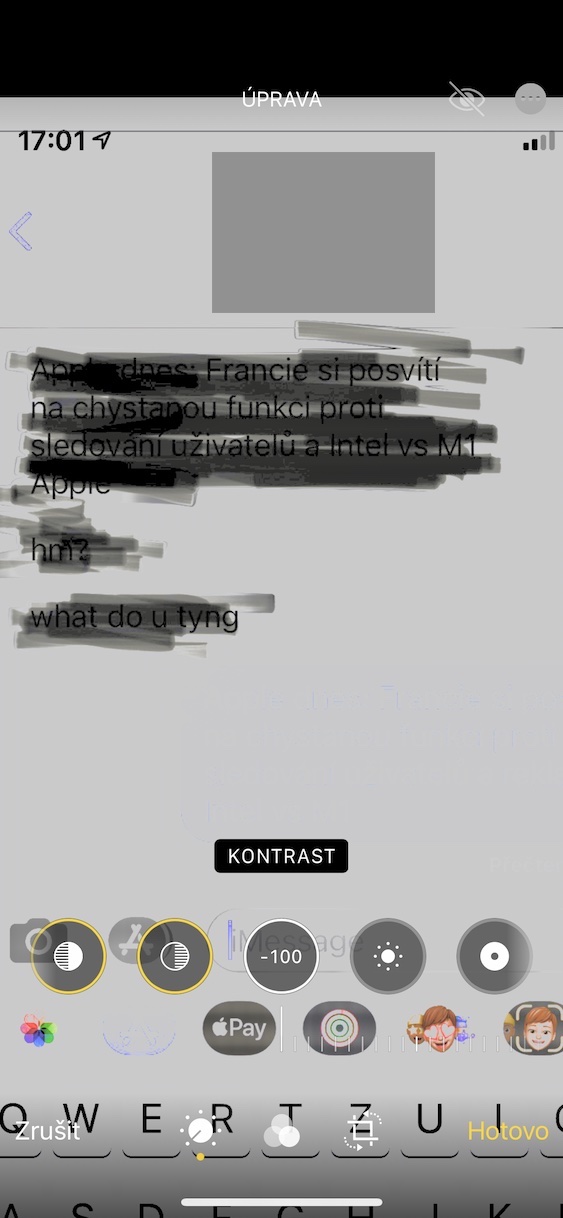Snímky obrazovky využívá většina z nás hned několikrát denně. Můžete pomocí nich totiž jednoduše ukládat obsah, který se zrovna děje na obrazovce. Využít je můžete například pro uložení receptu, rychlé sdílení nějakého obsahu na sociální síti, anebo pro zasílání konverzací od jiných osob. V takové situaci, kdy vám někdo poslal zprávy z jiného chatu, se nejspíše ocitla většina z vás. Čas od času se v tomto snímku obrazovky může nacházet nějaká část, nejčastěji zpráva, kterou osoba před odesláním přeškrtala. Pokud byl každopádně tento proces zamazání proveden nesprávně, tak existuje naprosto jednoduchá možnost, pomocí které lze přeškrtaný obsah zobrazit.
Mohlo by vás zajímat

Jak na iPhone zjistit obsah přeškrtaných zpráv
Jestliže vám někdo na iPhone poslal snímek obrazovky s přeškrtanou zprávou a vy chcete zjistit, co se v ní nachází, tak se nejedná o nic složitého. Ještě před tím, než se vrhneme do samotného postupu, tak vás dost jistě zajímá, jak je to možné. Níže uvedený postup pro odkrytí přeškrtaného obsahu funguje pouze v případě, že byl využitý nástroj zvýrazňovač. Mnoho uživatelů tento nástroj při zaškrtávání upřednostňuje kvůli toho, jelikož je jeho plocha oproti klasickému štětci větší. Jedná se ale o osudovou chybu – jak už totiž název napovídá, tak tento nástroj slouží jen ke zvýrazňování. Po využití černého zvýrazňovače se může na displeji zdát, že je obsah kompletně skrytý – ve skutečnosti je ale pouze hodně ztmavený a pro zobrazí stačí, abyste obrázek zesvětlili a upravili. Postup je následující:
- Prvně je nutné, abyste si konkrétní snímek obrazovky uložili do Fotek.
- Snímek obrazovky můžete buď přímo uložit, anebo udělat další snímek obrazovky.
- Jakmile tak učiníte, tak se přesuňte do aplikace Fotky a snímek obrazovky zde otevřete.
- Nyní v pravém horním rohu klepněte na tlačítko Upravit.
- Ve spodním menu se pak přesvědčte, že se nacházíte v sekci s ikonou vypínače.
- Nyní je nutné, abyste na hodnotu 100 (úplně doprava) přesunuli možnosti Expozice, Odlesky, Světla a Stíny.
- Jakmile tak učiníte, tak ještě přesuňte na hodnotu -100 (úplně doleva) možnost Kontrast.
- Tímto se zvýrazňovačem zaškrtaný obsah zobrazí.
Výše uvedeným způsobem lze tedy na iPhone zobrazit obsah přeškrtaných zpráv. Určitě vás nyní zajímá, jakým způsobem se proti takovému „zneužití“ můžete bránit – rozhodně se nejedná o nic složitého. Pokud budete někomu posílat snímek obrazovky, ve kterém se nachází nějaký obsah, který sdílet nechcete, tak jej zaškrtejte klasickým štětcem a nikoliv zvýrazňovačem. Naprosto ideální je, abyste případně obsah úplně ořízli, pokud je to samozřejmě možné. Rozhodně si tu práci navíc v podobě několika sekund dejte – jak vidíte výše, tak proces zobrazení „zakrytého“ obsahu může trvat jen pár sekund.